cmd 进入d盘的步骤 cmd怎么进入d盘文件夹
更新时间:2022-09-23 16:43:20作者:huige
cmd大家应该不陌生吧, 这是一个命令提示符窗口,方便我们执行各种操作指令,比如近日有用户想要通过cmd进入D盘文件夹中,但是却不知道要怎么操作,其实非常简单,有相同需要的用户们可以跟着小编一起来看看cmd 进入d盘的步骤吧。

方法如下:
1、在系统界面中同时按下win+r。

2、在打开的运行对话框中输入cmd,点击确定。
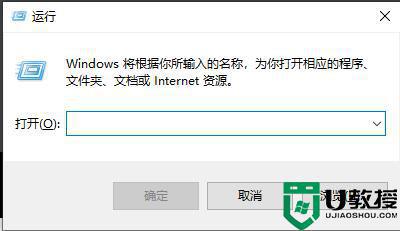
3、在如图位置的cmd界面中直接输入D:回车即可完成操作。
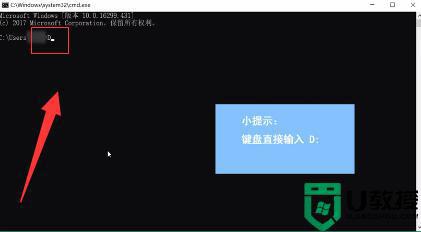
关于cmd怎么进入d盘文件夹的详细内容就给大家讲解到这里了,如果你有需要的话,就可以按照上面的方法来进入吧。
cmd 进入d盘的步骤 cmd怎么进入d盘文件夹相关教程
- cmd中如何进入d盘某个文件夹 cmd如何切换到d盘里面的文件
- Win11cmd怎么进入d盘?Win11系统cmd切换到d盘的方法
- 命令行怎么进入文件夹 怎么用cmd进入指定文件夹
- cmd怎么进入c盘根目录 cmd命令怎样打开c盘文件根目录
- cmd怎么切换路径到D盘 cmd命令怎么转到D盘的方法
- cmd切换到d盘的方法 cmd怎么切换到d盘
- 电脑桌面文件如何存入d盘或者e盘 电脑桌面文件存入d盘或者e盘的方法
- 如何打开cmd命令窗口 怎样进入cmd界面
- win10用命令提示符进入d盘输入什么指令
- 如何把c盘的文件移到d盘?把c盘的文件移到d盘方法
- 5.6.3737 官方版
- 5.6.3737 官方版
- Win7安装声卡驱动还是没有声音怎么办 Win7声卡驱动怎么卸载重装
- Win7如何取消非活动时以透明状态显示语言栏 Win7取消透明状态方法
- Windows11怎么下载安装PowerToys Windows11安装PowerToys方法教程
- 如何用腾讯电脑管家进行指定位置杀毒图解

